Kapitola 10
Správa oprávnění k pracovním prostorům a nástěnkám v Trello Enterprise
Souhrnná tabulka správce Enterprise umožňuje správcům Enterprise nastavit konkrétní oprávnění, která mají kaskádový efekt na všechny pracovní prostory, nástěnky a členy.
Přehled části
V této části se dozvíte:
Přístup k oprávněním pracovního prostoru a nástěnky
K těmto oprávněním se dostanete výběrem možnosti Oprávnění pracovních prostorů a nástěnek v boční navigační nabídce souhrnné tabulky správce Enterprise.
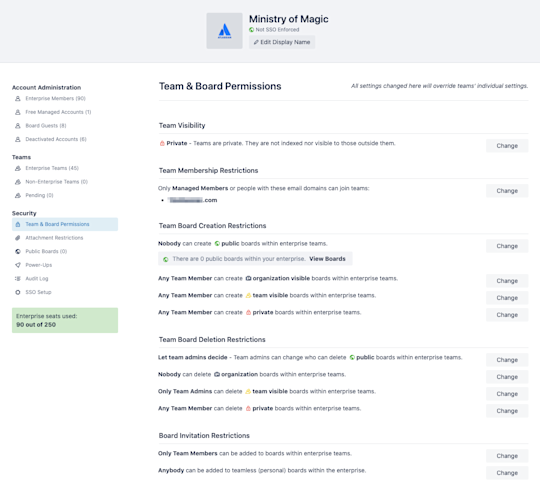
Viditelnost pracovního prostoru
Viditelnost pracovního prostoru určuje, zda bude pracovní prostor indexován vyhledávači a zda bude viditelný pro lidi mimo něj. Ve výchozím nastavení určují viditelnost nástěnek správci pracovního prostoru na záložce Nastavení pracovního prostoru.
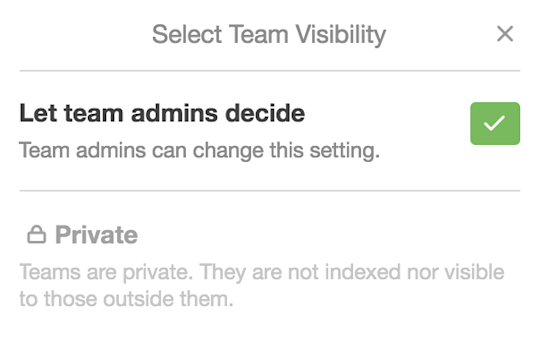
Máte možnost rozhodnout, zda správcům pracovního prostoru umožníte řídit viditelnost, nebo zda nastavíte, aby byly pracovní prostory soukromé už podle výchozího nastavení. K soukromým pracovním prostorům mají přístup pouze jejich členové a správci.
Omezení členství v pracovním prostoru
Omezení členství v pracovním prostoru umožňují správcům Enterprise vynutit pro pracovní prostor specifické požadavky na e-mailovou doménu.
Ve výchozím nastavení určují to, kteří členové se mohou připojit k pracovnímu prostoru, správci příslušných pracovních prostorů prostřednictvím záložky Nastavení pracovního prostoru.
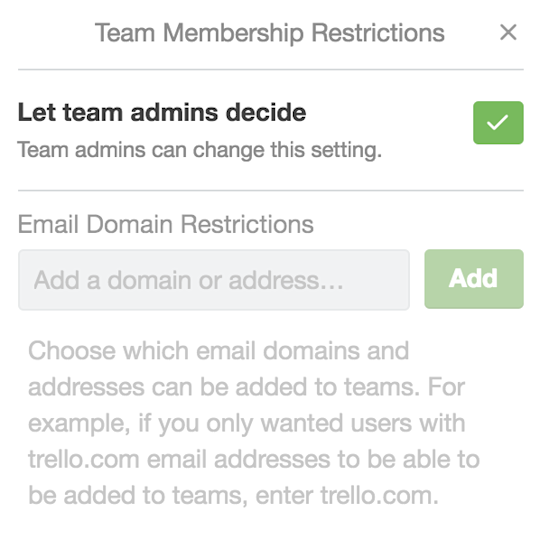
Máte možnost rozhodnout, zda správcům pracovního prostoru umožníte řídit členství v pracovním prostoru, nebo zda definujete schválený seznam e-mailových domén. Tím správcům pracovního prostoru zabráníte v přidávání členů, jejichž účty nejsou registrovány v doméně uvedené ve schváleném seznamu.
Omezení vytváření nástěnek v pracovním prostoru
Omezení vytváření nástěnek v pracovním prostoru umožňují správcům Enterprise určit, kteří členové mohou vytvářet nástěnky.
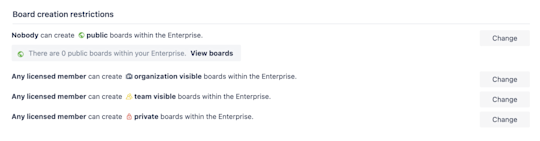
Správci Enterprise mohou nastavit omezení podle typu nástěnky – veřejné nástěnky, nástěnky viditelné pro pracovní prostor a soukromé nástěnky. Ve výchozím nastavení určují toto nastavení správci pracovního prostoru na záložce Nastavení pracovního prostoru.
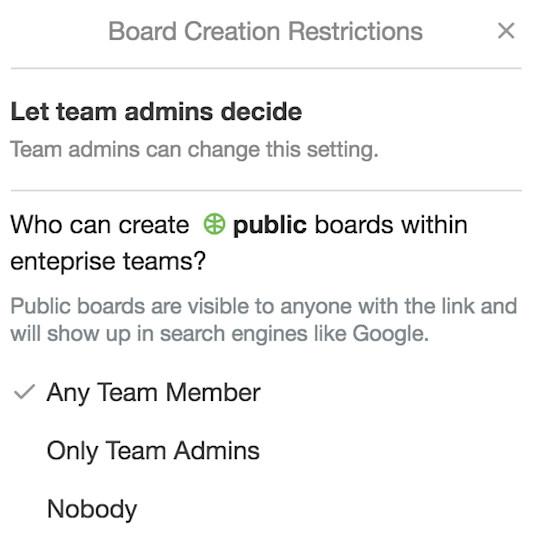
Máte možnost rozhodnout, zda správcům pracovního prostoru umožníte řídit omezení vytváření nástěnek, nebo je definujete sami. Oprávnění k vytváření nástěnek lze udělit libovolnému členovi pracovního prostoru, nebo výhradně jeho správcům.
Vytváření nástěnek můžete omezit také na úrovni pracovního prostoru. Když v uvedených možnostech vyberete nastavení Nikdo, nebudou nástěnky moci vytvářet ani správci pracovního prostoru.
Měli byste mít veřejné nástěnky?
Existuje několik excelentních příkladů využití veřejné nástěnky. Řekněme, že plánujete vytvořit produktovou roadmapu, komunitní nástěnku pro uživatele nebo nástěnku se zdroji zajímavých informací o vašem týmu nebo firmě. V těchto případech může být veřejně viditelná nástěnka tou pravou volbou. Zajistí pro vaše uživatele, zákazníky a fanoušky vyhrazené místo, kde se budou moci informovat o dění ve vaší společnosti.
Omezení odstraňování nástěnek v pracovním prostoru
Omezení odstraňování nástěnek v pracovním prostoru umožňují správcům Enterprise určit, kteří členové mohou odstraňovat nástěnky.
Správci Enterprise mohou nastavit omezení podle typu nástěnky – veřejné nástěnky, nástěnky viditelné pro pracovní prostor a soukromé nástěnky. Ve výchozím nastavení určují toto nastavení správci pracovního prostoru na záložce Nastavení pracovního prostoru.
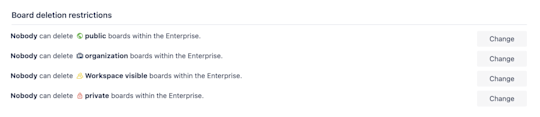
Máte možnost rozhodnout, zda správcům pracovního prostoru umožníte řídit omezení odstraňování nástěnek, nebo je definujete sami. Oprávnění k odstraňování nástěnek lze udělit libovolnému členovi pracovního prostoru, nebo výhradně jeho správcům.
Odstraňování nástěnek můžete omezit také na úrovni pracovního prostoru. Když v uvedených možnostech vyberete nastavení Nikdo, nebudou nástěnky moci odstranit ani správci pracovního prostoru.
Omezení pozvánek na nástěnku
Omezení pozvánek na nástěnku umožňují správcům Enterprise, aby zabránili členům v přidávání členů mimo tým na nástěnky Enterprise.
Ve výchozím nastavení určují toto nastavení správci pracovního prostoru na záložce Nastavení pracovního prostoru.
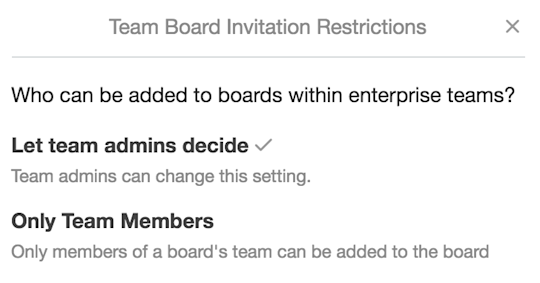
Máte možnost rozhodnout, zda správcům pracovního prostoru umožníte řídit omezení zvaní na nástěnky, nebo nastavíte omezení určující, že členové mohou přidávat pouze další členy pracovního prostoru na nástěnku v rámci pracovního prostoru.
Tím se členům pracovního prostoru zabrání ve zvaní hostů a externích spolupracovníků na nástěnku.
Omezení příloh
Pomocí omezení příloh mohou správci Enterprise omezit počet systémů ke sdílení souborů nebo zdrojů příloh, které mohou členové pracovního prostoru používat na svých nástěnkách. Tato možnost pomůže vaší společnosti zaručit zabezpečení spojení a vynutit používání schválených nástrojů.
Trello členům pracovního prostoru ve výchozím nastavení umožňuje připojovat soubory prostřednictvím odkazu, nahráním souboru z jejich zařízení nebo prostřednictvím služeb Disk Google, Dropbox, Box či OneDrive.
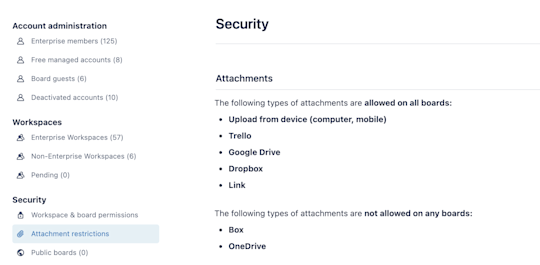
Jednoduše v rozbalovacím seznamu vyberte možnosti, které chcete povolit, nebo zrušte výběr možností, které chcete zakázat. Poznámka: Odkazy na ostatní karty nebo nástěnky Trello jsou povoleny vždy.
Správa vylepšení
Díky správě vylepšení mohou správci Enterprise snadno určovat, které externí integrace mohou členové pracovních prostorů na nástěnkách v jejich pracovních prostorech zapnout.
Získají také rychlý přehled o aktuálně aktivovaných, dostupných a omezených vylepšeních.
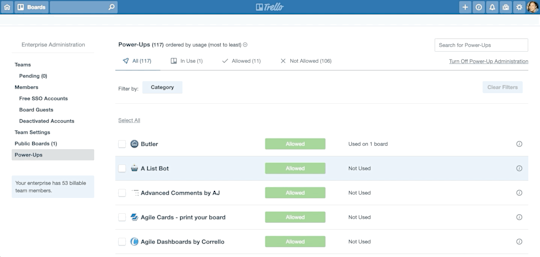
Integrace můžete povolit nebo zakázat jednotlivě nebo hromadně.
- Zaškrtněte pole vlevo u každého vylepšení, které chcete vypnout (nebo znovu zapnout).
- Ve žlutě zvýrazněné nabídce akcí v horní části seznamu vylepšení vyberte možnost Změnit oprávnění.
- V rozbalovacím seznamu zvolte, zda chcete povolit dříve vypnuté vylepšení, nebo zakázat aktuálně dostupné vylepšení.
Rádi byste měli své vlastní vylepšení?
Rozhraní API řešení Trello je přístupné veřejnosti. To znamená, že si vaše společnost může vytvořit vylepšení, které bude vyhovovat jedinečným potřebám celé společnosti, nebo dokonce jen konkrétních týmů. Další informace o možnosti vytvoření vlastního vylepšení najdete zde.
Teď, když už jste seznámeni s nastaveními na úrovni celého plánu Enterprise, je čas podrobněji řešit zabezpečení přihlašování k řešení Trello.